Registrera användargrupper
Registrera användargrupper. Användargruppsadresslistor kan delas i registrerade användargrupper.
1
Starta Remote UI (Fjärranvändargränssnittet). Starta Remote UI (Fjärranvändargränssnittet)
2
Klicka på [Inställningar/Registrering] på portalsidan. Remote UI (Fjärranvändargränssnittet) -skärm
3
Klicka på [Användarhantering]  [Hantera autentisering]
[Hantera autentisering]  [Hantering av användargrupp].
[Hantering av användargrupp].
 [Hantera autentisering]
[Hantera autentisering]  [Hantering av användargrupp].
[Hantering av användargrupp].4
Klicka på [Lägg till grupp (användare av lokala enheter) ...] eller [Lägg till grupp (andra användare) ...].
Välj [Lägg till grupp (andra användare) ...] om serverautentisering är inställt.
 Lägga grupper till en lokal enhet
Lägga grupper till en lokal enhet
|
1
|
Ange grupp-ID och användargruppnamnet.
|
|
2
|
Välj de användare som ska registreras i användargruppen och klicka på [Lägg till >>].
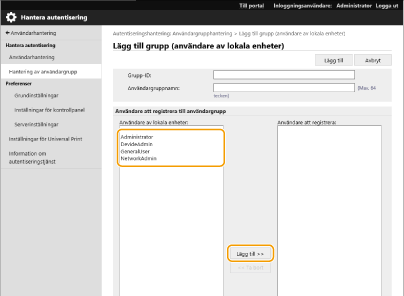
|
|
3
|
Klicka på [Lägg till].
|
 Lägga grupper till en autentiseringsserver
Lägga grupper till en autentiseringsserver
|
1
|
Ange grupp-ID, användargruppnamnet, attributnamn och attributvärde.
|
|
2
|
Klicka på [Lägg till].
|

För [Attributnamn] ska du ange attributnamnet (såsom ett företagsnamn, avdelning eller position) som hanteras av serverautentiseringsmottagaren (Active Directory, LDAP Server eller Microsoft Entra ID). Du kan t.ex. ange ”företag” eller ”avdelning”.
För [Attribut], ange de värden som du vill extrahera som en grupp från värdena listade för "attributnamn" i servern. Du kan t.ex. ange "Företag A" för företagsnamnet och "Försäljning 1" för avdelningsnamnet.